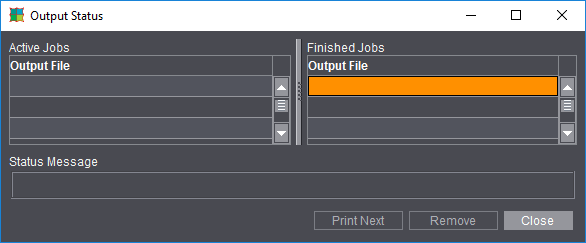
전제조건:
•작업을 만들고 저장했습니다(첫 번째 작업 참조).
•출력 폴더를 정의했던 출력 매개변수 집합을 사용합니다.
절차:
1.주 메뉴에서 "파일 >열기"를 클릭하십시오. "열기" 대화상자에서 출력할 작업을 선택하십시오.
2.작업 출력 대화상자(작업 출력 대화상자 참조)를 시작하는데는 4가지 방법이 있습니다.
•주 메뉴에서 "파일 >작업 출력"을 클릭하십시오.
•주 메뉴에서 "파일 >출력 길잡이"를 클릭하십시오.
•브라우저 창에서 "화살표" 버튼 밑에서 "작업 출력..."을 선택하십시오. (브라우저 창에서 작업 출력 참조).
•"워크플로 표시줄"에서 "출력" 작업 단계를 선택하십시오.
3.작업 출력 대화상자의 "출력 매개변수 집합"에서 기본 설정된 출력 매개변수 집합이 올바른 것인지의 여부를 확인하십시오(출력 매개변수 집합 기본 설정 참조).
올바르지 않을 경우 폴더 기호를 클릭하고 리소스에서 원하는 출력 매개변수 집합을 로드하십시오.
4."출력"을 클릭하십시오. 작업이 출력 폴더에 출력됩니다.
출력 폴더는 전에 출력 매개변수 집합의 "일반" > "PDF, JDF, JT 출력 폴더" 탭에서 의미 정의했습니다.
"기본 설정 > 경로 > 출력"에 기본 설치된 출력 폴더 "출력(Output)"이 있습니다.
메뉴 표시줄 "도구 > 출력 작업 상태"에서 작업의 상태를 확인할 수 있습니다(JDF 작업은 "도구 > JDF 작업 상태..." 메뉴 표시줄에 표시됨).
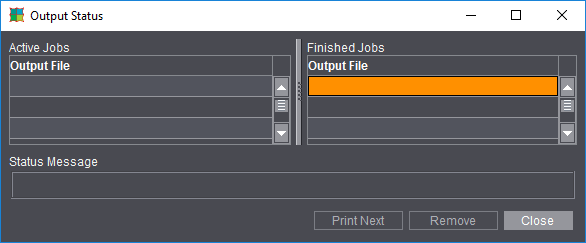
작업 출력에 대한 추가 정보는 출력에 나와 있습니다.
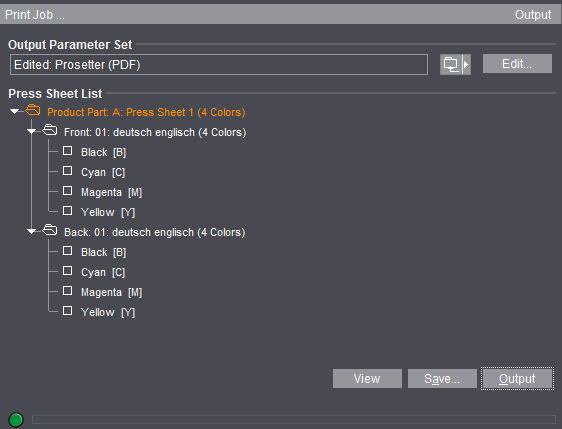
•"출력 매개 변수 집합": 리소스에서 출력 매개변수 집합을 로드하기 위해 옆에 있는 폴더 기호를 클릭하십시오.
일반적으로 출력 매개변수 집합은 기본 설정됩니다(출력 매개변수 집합 기본 설정 참조).
주: 중앙 정렬된 출력을 원할 경우 이미지 창이 판형 템플릿에 대해 중앙 정렬되어 있는지 확인해야 합니다(참조 안내서, 판형 템플릿 편집기도 참조).
•"편집": 이 옵션으로 출력 매개변수 집합 편집기를 호출합니다. 여기서 이 작업에 맞게 출력 매개변수 집합을 수정할 수 있습니다. 작업 출력이 성공적으로 완료되었으면 수정된 출력 매개변수 집합이 작업과 함께 저장됩니다. 이 집합은 다음 작업 출력시 기본 설정에 나타납니다(출력 매개변수 집합 기본 설정 참조).
•"프레스시트 목록": 출력을 위해 개별 프레스시트를 선택할 수 있습니다. 기본 설정된 것은 모든 프레스시트의 출력입니다.
또한 프레스시트의 다음 부분을 개별로 출력할 수도 있습니다:
·형태(앞면과 뒷면)
·색 분리(기본 분리된 문서 및 컴포지트 문서를 화면에 표시하기 위해, "보기" 항목 참조)
•"레이어 목록": 레이어로 작업할 때 추가로 레이어 목록이 있습니다. 출력을 위해 개별 레이어를 선택할 수 있습니다. 기본 설정된 것은 첫 레이어의 출력입니다.
•"타일 목록": 타일링 시 추가로 타일 목록이 제공됩니다. 출력을 위해 개별 타일을 선택할 수 있습니다. 기본 설정된 것은 모든 타일의 출력입니다.
•"모두 사용 설정": 이 버튼을 클릭하면 타일 목록의 모든 타일이 선택됩니다.
•"모두 선택 취소": 이 버튼을 클릭하면 타일 목록의 모든 타일이 선택 취소됩니다.
•"보기": 이를 사용하여 화면에서 작업을 PDF 파일로 볼 수 있습니다.
"파일 > 기본 설정 > 경로 >외부 프로그램 선택"에서 Adobe 프로그램에 대해 올바른 경로를 설정했어야 합니다(참조 안내서 참조).
인쇄 보기에서 컴포지트 문서와 분리된 문서 간에 구분해야 합니다.
·컴포지트 문서: Prinect Signa Station은 여기서 조판된 PDF 프레스시트의 색상 있는 보기를 나타냅니다. 컴포지트 프레스시트의 개별 색 분리는 Prinect Signa Station이 색 분리를 생성할 수 없으므로 표시될 수 없습니다.
·분리된 문서: 여기서는 프레스시트의 개별 색 분리가 해당 색상 비고와 함께 Adobe 정보 표시줄에 표시됩니다. 인쇄 보기는 정확히 이 데이터를 나타내며, 이는 인쇄 시 RIP으로 전송됩니다. 기본 분리된 페이지의 색상 있는 컴포지트 보기는 여기에서 생성되지 않습니다. 기본 분리된 페이지의 색상 있는 보기는 그래픽 창에서 수행됩니다.
주: 특정 상황(예: 시트 페이지 위에 일부 색상이 출력되지 않아야 할 경우)에서는 빈 미리보기가 표시됩니다.
해결방법: Acrobat Reader 버전 8 이상에서는 "편집 > 기본 설정 > 페이지 보기 > "PDF/X 파일 전용"의 겹쳐 인쇄 미리보기"에서 기본 설정을 "항상" 또는 "자동으로"로 변경해야 합니다.

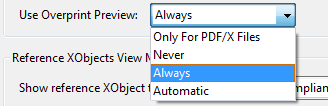
•"저장...": "저장..."을 사용하여 "인쇄"에서처럼 작업을 출력합니다. 하지만 여기서는 "저장" 대화상자의 확장된 매개변수 설정 옵션을 가집니다.
·"저장 위치": 여기서는 출력 매개변수 집합에 지정된 것과는 다른 출력 폴더를 설정할 수 있습니다. 입력 사항이 저장되지 않습니다.
·"파일 이름": 여기서는 출력 파일의 이름을 편집할 수 있습니다.
•"출력": 현재 작업이 출력 디렉토리에 출력됩니다. 출력 디렉토리는 이전에 출력 매개변수 집합 > "일반" 탭에서 정의했습니다.
출력 디렉토리에는 "기본 설정 > 경로 > 출력"에서 기본 설치된 "출력(Output)" 폴더가 있습니다.
•대화상자의 하단 영역에서 진행률 막대가 Signa Station이 아직 출력 중이므로 다른 작동 단계에 사용될 수 없는 기간을 표시합니다. 일부 서식의 경우(예: 보고서가 있는 JDF) 이 절차는 일부 시간을 소요할 수 있으며, 다른 서식에서는 출력이 배경에서 아직 실행 중이더라도 Signa Station이 다시 사용 가능할 수 있습니다.
기본 설정을 위해 3개의 서로 다른 소스가 있습니다. 소스가 사용되는 순서는 다음의 설명 순서와 일치합니다.
•작업별 출력 매개변수 집합(작업 내부 리소스, 최상위 우선순위): 보통 작업 출력을 위해 리소스에서 출력 매개변수 집합이 제공됩니다. 작업 출력 대화상자에서 "편집"을 사용하여 출력 매개변수 집합을 수정할 수 있습니다(작업 출력 대화상자 의 "편집" 참조). 이 수정된 출력 매개변수 집합은 단지 현재 작업과 함께 사용됩니다.
·현재 출력 매개변수 집합(수정되었거나 아니거나 상관 없음)은 작업과 함께 저장됩니다. 그런 다음 이 작업에서 작업 출력 대화상자를 열면 이 출력 매개변수 집합이 기본 설정에 나타납니다.
•판형 템플릿(두 번째 우선순위): 판형 템플릿에서 출력 매개변수 집합을 정의할 수 있습니다. 작업별 출력 매개변수 집합이 없을 경우 판형 템플릿의 출력 매개변수 집합이 기본 설정에 나타납니다.
제품 영역에서 여러 판형 템플릿을 출력 매개변수 집합으로 정의할 수 있습니다. 프레스시트 목록의 첫 프레스시트에 할당된 출력 매개변수 집합이 기본 설정됩니다. 이 프레스시트에 출력 매개변수 집합이 할당되지 않았다면 다음 프레스시트의 매개변수 집합이 사용됩니다.
•마지막으로 선택된 출력 매개변수 집합(세 번째 우선순위): 기본적으로 Prinect Signa Station에서는 마지막으로 사용한, 리소스에서 온(작업별 출력 매개변수 집합이 아님) 출력 매개변수 집합을 기억합니다.
작업별 출력 매개변수 집합이 없고, 또 판형 템플릿에 출력 매개변수 집합이 정의되어 있지 않은 경우 항상 마지막으로 사용된 출력 매개변수 집합이 기본 설정에 나타납니다.
시작 상황은 예외입니다. Prinect Signa Station을 최초로 시작했고 처음으로 작업을 출력하는 경우입니다. 이 경우 작업별 및 마지막으로 사용된 출력 매개변수 집합이 존재하지 않습니다. 그러면 2가지 방법이 있습니다.
•판형 템플릿에서 출력 매개변수 집합을 정의했습니다. 이것이 기본 설정됩니다.
•판형 템플릿에서 출력 매개변수 집합을 정의하지 않았습니다. 기본 설정이 없습니다.
작업이나 작업의 부분을 브라우저 창에서 출력할 수 있습니다.
"화살표" 버튼을 클릭하고 다음을 선택하십시오.
•전체 작업: "작업 출력".
여러 제품 영역이 존재할 경우 제품 영역 이름이 출력 파일의 이름으로 들어 갑니다.
제품 영역을 클릭하고 컨텍스트 메뉴를 여십시오.
•제품 영역 "제품 영역의 모든 프레스시트 인쇄...".
프레스시트를 클릭하고 컨텍스트 메뉴를 여십시오.
•프레스 시트: "프레스시트 출력":
출력 길잡이는 우선적으로 매우 복잡한 작업의 영역 출력을 위해 구현되었습니다. 필요에 따라 앞면 및 뒷면 시트, 버저, 레이어, 타일 및 PDF-VT 파일을 출력할 수 있습니다.
출력 작업은 서로 다른 인쇄기를 위해 매개변수 설정할 수 있습니다. 그 결과로 인쇄 절차, 예를 들어 SM52에서 봉투를 인쇄하고 내부는 XL106에서 인쇄하는 절차가 매우 간단합니다.
출력 길잡이는 논리적인 순서로 구조되어 있으며 가능한 모든 출력 설정을 따라 안내합니다.
나타나는 출력-탭은 컨텍스트에 따라 결정되는데, 출력-작업의 내용에 따라 활성화되거나 비활성화됩니다. 이에 관한 탭을 개별적으로 선택 해제할 수 있습니다. 다음의 탭이 길잡이에 나타날 수 있습니다.
출력 길잡이는 "프레스 시트" 탭으로 시작합니다.
이 탭에서 인쇄할 프레스시트를 마우스 키를 사용하거나 텍스트 난에 입력하여 선택할 수 있습니다. 여기서 설정된 선택은 그에 따라 인쇄할 수 있습니다.
"활성 중인 스테이션"에서는 필요에 따라 탭을 텝 표시줄에서 숨길 수 있습니다.
오른쪽 화살표를 클릭하여 다음 탭으로 전환하십시오.
모든 탭에서 "보기"를 한 번 "클릭"하여 최신 출력 상태를 Acrobat에 표시할 수 있습니다.
PDF-VT: 다양한 데이터가 있는 PDF 파일 출력시 "데이터 집합"에서 어떤 데이터 집합과 몇 개가 출력되어야 할지 입력할 수 있습니다. "파티셔닝"에서 몇 개의 파일로 출력되어야 할지 정의할 수 있습니다(예: 데이터 집합: 1-1000, 파티셔닝: 100, 결과: 각각 100개의 데이터 집합(페이지)이 있는 10개의 파일)
출력물에 맞게 앞면 시트 또는 뒷면 시트를 선택 해제할 수 있습니다.
마우스 키로 프레스시트를 선택하고 활성화 하거나 해당 시트를 비활성화 하십시오("노란" 색은 앞장, "녹색"은 뒷장을 의미).
이는 마우스를 클릭하거나 왼쪽에 있는 "On" 및 "Off" 버튼을 사용하여 가능합니다.
출력물에 맞는 색상을 무시할 수 있습니다.
다수의 레이어가 있는 작업의 경우 (예를 들어 언어에 따라 결정되는 작업) 출력물에 맞게 레이어를 선택하거나 선택을 해제할 수 있습니다.
부분적으로 활성화된 작업의 경우(예를 들어 크기가 큰 작업) 출력물에 맞게 선택하거나 선택을 해제할 수 있습니다.
"매개 변수" 탭은 "파일 > 기본 설정 > 기본값"에서 옵션 "자동 출력 매개 변수 세트"가 활성화되어 있는 경우에만 활성화 됩니다.
개별 프레스 시트는 서로 다른 출력 매개 변수 세트를 할당할 수 있습니다. 이에 관한 출력 매개 변수 세트를 편집할 수 있습니다.
각 시트에서 출력에 사용되는 것에 대해 할당된 세터가 표시됩니다(표의 매개변수에서).
인쇄기는 시트에 다른 출력 배개변수 집합을 할당하여 변경할 수 있습니다.
할당된 출력 매개변수는 편집할 수 있습니다.
주: 출력 매개변수의 "옵션"에 있는 "한 작업에 모두" 설정은 이 경우 무시됩니다.
워크플로는 출력 매개변수 집합의 "일반" > "워크플로 > 장치 및 변형" 탭에서 정의합니다. "장치"에 있는 선택 목록에서 기존의 워크플로가 선택되고, 그런 다음 오직 결합에서만 가능한 출력이 "변형"에 있는 선택 목록안에 표시됩니다.
선택 목록에 제공되는 워크플로는 다음에서 설명됩니다. 워크플로 .
Adobe Reader를 사용하여 교정
프루퍼(컬러 프린터, 플로터 등)은 Prinect Signa Station에서 외부 RIP처럼 취급됩니다. Prinect Signa Station에서 PDF 파일을 프루퍼에 직접 출력하는 것은 현재 불가능합니다. 그렇기 때문에 교정시 Adobe Reader로부터 PDF 파일을 인쇄합니다.
1.Adobe Reader를 호출하려면 2가지 방법이 있습니다.
•작업 출력 대화상자에서 "보기"를 클릭합니다.
•출력 디렉토리로 이동하여 오른쪽 마우스 키로 출력할 PDF 파일을 클릭합니다. 컨텍스트 메뉴에서 "Adobe Reader로 열기"를 선택합니다.
2.Adobe Reader에서 "파일 > 인쇄" 또는 프린터 기호를 클릭합니다.
3."프린터" 영역에서 프루퍼를 선택합니다.
4.인쇄를 시작합니다.
주: 특정 상황(예: 시트 페이지 위에 일부 색상이 출력되지 않아야 할 경우)에서는 빈 미리보기가 표시됩니다.
해결방법:
Acrobat Reader 버전 8 이상에서는 "편집 > 기본 설정 > 페이지 보기 > "PDF/X 파일 전용"의 겹쳐 인쇄 미리보기"에서 기본 설정을 "항상" 또는 "자동으로"로 변경해야 합니다.
"겹쳐 인쇄 미리보기"에 대한 Acrobat 설정:
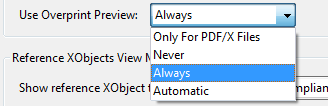
RIP(즉, 외부 RIP에서도)에서 내부적으로도 교정을 매개변수 설정할 수 있습니다.